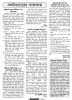হোম > সফটওয়্যারের কারুকাজ
লেখক পরিচিতি
লেখকের নাম:
কজ
মোট লেখা:১০৪১
লেখা সম্পর্কিত
পাবলিশ:
২০১১ - মে
তথ্যসূত্র:
কমপিউটার জগৎ
লেখার ধরণ:
ট্রিকস এন্ড টিপস
তথ্যসূত্র:
সফটওয়্যারের কারুকাজ
ভাষা:
বাংলা
স্বত্ত্ব:
কমপিউটার জগৎ
সফটওয়্যারের কারুকাজ
আইকনের মাঝে ভার্টিক্যাল স্পেস সমন্বয় করা
প্রোগ্রাম চালু করার জন্য অথবা ফোল্ডার ওপেন করার জন্য যদি ডেস্কটপে শর্টকাট নিয়মিতভাবে যুক্ত করে থাকেন তাহলে খুব শিগগির আপনার ডেস্কটপ আইকনে পরিপূর্ণ হয়ে উঠবে। এক্ষেত্রে আইকনের মাঝের স্পেস সমন্বয় করে নিতে পারেন যাতে সেগুলো আরও কাছাকাছি অবস্থান করে।
আইকনের মাঝে ভার্টিক্যাল স্পেস কমানো যায় নিচে বর্ণিত ধাপগুলো অনুসরণ করে-
০১. ডেস্কটপে ডান ক্লিক করে Properties-এ ক্লিক করুন।
০২. Display Properties ডায়ালগ বক্সে Appearance ট্যাবে ক্লিক করে Advanced-এ ক্লিক করুন।
০৩. Item লিস্টে ক্লিক করুন। এরপর Icon Spacing (Vertical)-এ ক্লিক করুন।
০৪ . Size বক্সে নাম্বার কমিয়ে আনুন যাতে আইকনগুলো কাছাকাছি চলে আসে বা নাম্বার বাড়িয়ে আইকনের মাঝের স্পেস বাড়িয়ে নিতে পারেন। এক্ষেত্রে ছোট নাম্বারের মাধ্যমে আইকনের মাঝের স্পেস কমবে এবং বড় নাম্বারের মাধ্যমে আইকনের মাঝের স্পেস বাড়বে।
০৫. Ok-তে ক্লিক করুন।
০৬. ৪ নম্বর ধাপে যে স্পেস নির্দিষ্ট করা হয়েছে তা পরিবর্তন করতে চাইলে ডেস্কটপে ডান ক্লিক করুন। এরপর শর্টকাট মেনুর Arrange Icons By-এ ক্লিক করুন। এরপর Align to Grid-এ ক্লিক করুন।
০৭. এবার ডেস্কটপে ডান ক্লিক করে শর্টকাট মেনুতে Arrange Icons By-এ ক্লিক করে Auto Arrange-এ ক্লিক করুন।
উইন্ডোজ এক্সপি, ভিস্তা ও ৭-এ দ্রুতগতিতে শাটডাউন করা
Shut Down-এ ক্লিক করার পরও কমপিউটার সম্পূর্ণরূপে বন্ধ হতে বেশ সময় নেয়। যদি কমপিউটার শাটডাউন হতে অনেক বেশি সময় নেয়, তাহলে ধরে নিতে পারেন এটি হতে পারে প্রতিবার উইন্ডোজ শাটডাউন করার সময় পেজিং ফাইল ডিলিট হওয়ার কারণে। এতে সিস্টেমের নিরাপত্তা যথেষ্ট বাড়ে, কেননা পেজিং ফাইলের পুরো কনটেন্ট শাটডাউনের সময় ওভাররাইট হয়। এটি ধারণ করে পাসওয়ার্ড ও গুরুত্বপূর্ণ ডাটা যা আর কখনও ডিলিট করা সম্ভব হবে না। অন্যদিকে অপ্রয়োজনীয় ফাইল ডিলিট করতে এটি অকারণে প্রচুর সময় নেয়, যা হোম পিসির জন্য দরকার নেই।
এক্ষেত্রে সবচেয়ে ভালো হয় এই ফাংশনকে বন্ধ রাখা। এজন্য উইন্ডোজ রেজিস্ট্রিতে এন্টার করতে হবে। সার্চ বক্সে Start মেনুর সার্চ বক্সে Regedit টাইপ করে এন্টার চাপতে হবে। User Account কন্ট্রোল প্রশ্নে Yes করে নিশ্চিত করুন।
এবার নিচের কী-তে নেভিগেট করুন- ‘HKEY_LOCAL_MACHINE\System\ CurrentControlSet\Control\Session Manager\Memory Management’।
এবার ডান দিকের প্যানে DWORD Value ‘ClearPageFileAtShutdown’ ওপেন করুন। এতে ডাবল ক্লিক করে এর Value পরিবর্তন করে 0 করুন। এখন Ok করে নিশ্চিত করুন। এবার উইন্ডোজ বন্ধ করুন। এর ফলে ভবিষ্যতে শাটডাউন করতে কম সময় নেবে।
রিয়াজ
সাতমাথা, বগুড়া
............................................................................................................
এমএসএন মেসেঞ্জার রিমুভ করা
কোনো ব্যবহারকারী যদি মাল্টিফাংশন ইনস্ট্যান্ট মেসেঞ্জার ব্যবহার করেন, তবে তার জন্য মাইক্রোসফটের এমএসএন মেসেঞ্জার দরকার নেই। এক্ষেত্রে তার উচিৎ এমএসএন মেসেঞ্জার রিমুভ করা। কিন্তু এর কোনো আনইনস্টল অপশন নেই। তাই সহজে রিমুভ করা যায় না। এটি দু’ভাবে নিষ্ক্রিয় করা যায়। প্রথমত, উইন্ডোজ স্টার্টআপের সময় এমএসএন-কে লোডিং থেকে বিরত রাখা। এক্ষেত্রে আপনি ইচ্ছে করলে এমএসএন-কে পরে লোডও করতে পারেন। এ এমএসএন লোডিং বিরত রাখা যায় নিচে বর্ণিত ধাপগুলো অনুসরণ করে-
StartRunRegedit লিখে এন্টার চাপুন। HKEY_CURRENT_USER\ Software\Microsoft\Windows\CurrentVersion\Run নেভিগেট করুন।
এবার MSN মেসেঞ্জার এন্ট্রি সিলেক্ট করে Delete বাটনে ক্লিক করুন। এরপর রেজিস্ট্রি এডিটর বন্ধ করে কমপিউটার রিস্টার্ট করলে মেসেঞ্জার দেখা যাবে না।
দ্বিতীয়ত, এমএসএন মেসেঞ্জার পুরোপুরি ডিলিট করা। এক্ষেত্রে আবার এটি দরকার হলে তা রিইনস্টল করতে হবে। ডিলিট করার জন্য প্রথমে উইন্ডোজ এক্সপ্লোরারের মাধ্যমে C:\Windows\Inf ফোল্ডার নেভিগেট করে Sysoc.Inf নামের ফাইলটি খোঁজ করুন। আর ফাইলটি এডিট করার জন্য নোটপ্যাড খুলুন এবং নিচের লাইনটি এডিট করুন- Msmsgs=msgrocm.dll, OcEntry, msmsgs Inf, hide, 7। এ লাইন থেকে hide শব্দটি ডিলিট করুন। তবে কমাটি ডিলিট করবেন না। এক্ষেত্রে এডিট করা লাইনটি হবে- Msmsgs=msgrocm.dll, OcEntry, msmsgs. Inf, 7। এবার ফাইলটি সেভ করুন। StartSettingControlPanel-এ ক্লিক করে Add/Remove Programs-এ ডাবল ক্লিক করুন। এবার Add/Remove Windows Components লেবেল করা বাটনে ক্লিক করুন। এখন স্ক্রল করে উইন্ডোজ ম্যাসেঞ্জার খোঁজ করুন এবং পরিশেষে তা আনচেক করে Ok-তে ক্লিক করুন।
মো. ময়নুদ্দীন আহমেদ
সাতক্ষীরা
............................................................................................................
ওয়েলকাম স্ক্রিনে টার্ন অফ কমপিউটার বাটন ডিজ্যাবল করা
বাই ডিফল্ট মাইক্রোসফট উইন্ডোজ এক্সপি লগঅন স্ক্রিন প্রদর্শন করে একটি Turn off Computer বাটন। এ প্রদর্শনী বেশ সুবিধাজনক বিশেষ করে অসতর্ক ও শিশু কমপিউটার ব্যবহারকারীদের জন্য। এই ফিচার সহায়ক ভূমিকা পালন করে কমপিউটার ও সব প্রোগ্রাম বন্ধ করার ক্ষেত্রে। বাড়তি প্রতিরোধমূলক ব্যবস্থা নেয়ার জন্য Turn off Computer বাটনকে ডিজ্যাবল করা যায়। এরপরও কমপিউটার বন্ধ করতে পারবেন। এজন্য প্রথমে কমপিউটার অ্যাডমিনিস্ট্রেটর অ্যাকাউন্ট সহযোগে লগঅন করতে হবে। টার্ন অফ কমপিউটার বাটন ডিজ্যাবল করার জন্য নিচে বর্ণিত ধাপগুলো অনুসরণ করতে হবে-
* অ্যাডমিনিস্ট্রেটর হিসেবে কমপিউটার লগঅন করার জন্য StartControl Panel-এ ক্লিক করুন।
* Performance and Maintenance-এ ক্লিক করুন।
* Local Security Policy-তে ক্লিক করুন।
* প্লাস চিহ্নে ক্লিক করে Local Policies সম্প্রসারণ করুন এবং এরপর Security Options-এ ক্লিক করুন।
* ডান দিকের প্যানে Shutdown: Allow system to be shutdown without having to log on policy-তে ডাবল ক্লিক করুন।
* Disabled-এ ক্লিক করে Ok-তে ক্লিক করুন।
এর ফলে উইন্ডোজ এক্সপি ওয়েলকাম স্ক্রিন থেকে Turn off Computer বাটন অপসারিত হবে।
বলরাম বিশ্বাস
কজ ওয়েব
প্রোগ্রাম চালু করার জন্য অথবা ফোল্ডার ওপেন করার জন্য যদি ডেস্কটপে শর্টকাট নিয়মিতভাবে যুক্ত করে থাকেন তাহলে খুব শিগগির আপনার ডেস্কটপ আইকনে পরিপূর্ণ হয়ে উঠবে। এক্ষেত্রে আইকনের মাঝের স্পেস সমন্বয় করে নিতে পারেন যাতে সেগুলো আরও কাছাকাছি অবস্থান করে।
আইকনের মাঝে ভার্টিক্যাল স্পেস কমানো যায় নিচে বর্ণিত ধাপগুলো অনুসরণ করে-
০১. ডেস্কটপে ডান ক্লিক করে Properties-এ ক্লিক করুন।
০২. Display Properties ডায়ালগ বক্সে Appearance ট্যাবে ক্লিক করে Advanced-এ ক্লিক করুন।
০৩. Item লিস্টে ক্লিক করুন। এরপর Icon Spacing (Vertical)-এ ক্লিক করুন।
০৪ . Size বক্সে নাম্বার কমিয়ে আনুন যাতে আইকনগুলো কাছাকাছি চলে আসে বা নাম্বার বাড়িয়ে আইকনের মাঝের স্পেস বাড়িয়ে নিতে পারেন। এক্ষেত্রে ছোট নাম্বারের মাধ্যমে আইকনের মাঝের স্পেস কমবে এবং বড় নাম্বারের মাধ্যমে আইকনের মাঝের স্পেস বাড়বে।
০৫. Ok-তে ক্লিক করুন।
০৬. ৪ নম্বর ধাপে যে স্পেস নির্দিষ্ট করা হয়েছে তা পরিবর্তন করতে চাইলে ডেস্কটপে ডান ক্লিক করুন। এরপর শর্টকাট মেনুর Arrange Icons By-এ ক্লিক করুন। এরপর Align to Grid-এ ক্লিক করুন।
০৭. এবার ডেস্কটপে ডান ক্লিক করে শর্টকাট মেনুতে Arrange Icons By-এ ক্লিক করে Auto Arrange-এ ক্লিক করুন।
উইন্ডোজ এক্সপি, ভিস্তা ও ৭-এ দ্রুতগতিতে শাটডাউন করা
Shut Down-এ ক্লিক করার পরও কমপিউটার সম্পূর্ণরূপে বন্ধ হতে বেশ সময় নেয়। যদি কমপিউটার শাটডাউন হতে অনেক বেশি সময় নেয়, তাহলে ধরে নিতে পারেন এটি হতে পারে প্রতিবার উইন্ডোজ শাটডাউন করার সময় পেজিং ফাইল ডিলিট হওয়ার কারণে। এতে সিস্টেমের নিরাপত্তা যথেষ্ট বাড়ে, কেননা পেজিং ফাইলের পুরো কনটেন্ট শাটডাউনের সময় ওভাররাইট হয়। এটি ধারণ করে পাসওয়ার্ড ও গুরুত্বপূর্ণ ডাটা যা আর কখনও ডিলিট করা সম্ভব হবে না। অন্যদিকে অপ্রয়োজনীয় ফাইল ডিলিট করতে এটি অকারণে প্রচুর সময় নেয়, যা হোম পিসির জন্য দরকার নেই।
এক্ষেত্রে সবচেয়ে ভালো হয় এই ফাংশনকে বন্ধ রাখা। এজন্য উইন্ডোজ রেজিস্ট্রিতে এন্টার করতে হবে। সার্চ বক্সে Start মেনুর সার্চ বক্সে Regedit টাইপ করে এন্টার চাপতে হবে। User Account কন্ট্রোল প্রশ্নে Yes করে নিশ্চিত করুন।
এবার নিচের কী-তে নেভিগেট করুন- ‘HKEY_LOCAL_MACHINE\System\ CurrentControlSet\Control\Session Manager\Memory Management’।
এবার ডান দিকের প্যানে DWORD Value ‘ClearPageFileAtShutdown’ ওপেন করুন। এতে ডাবল ক্লিক করে এর Value পরিবর্তন করে 0 করুন। এখন Ok করে নিশ্চিত করুন। এবার উইন্ডোজ বন্ধ করুন। এর ফলে ভবিষ্যতে শাটডাউন করতে কম সময় নেবে।
রিয়াজ
সাতমাথা, বগুড়া
............................................................................................................
এমএসএন মেসেঞ্জার রিমুভ করা
কোনো ব্যবহারকারী যদি মাল্টিফাংশন ইনস্ট্যান্ট মেসেঞ্জার ব্যবহার করেন, তবে তার জন্য মাইক্রোসফটের এমএসএন মেসেঞ্জার দরকার নেই। এক্ষেত্রে তার উচিৎ এমএসএন মেসেঞ্জার রিমুভ করা। কিন্তু এর কোনো আনইনস্টল অপশন নেই। তাই সহজে রিমুভ করা যায় না। এটি দু’ভাবে নিষ্ক্রিয় করা যায়। প্রথমত, উইন্ডোজ স্টার্টআপের সময় এমএসএন-কে লোডিং থেকে বিরত রাখা। এক্ষেত্রে আপনি ইচ্ছে করলে এমএসএন-কে পরে লোডও করতে পারেন। এ এমএসএন লোডিং বিরত রাখা যায় নিচে বর্ণিত ধাপগুলো অনুসরণ করে-
StartRunRegedit লিখে এন্টার চাপুন। HKEY_CURRENT_USER\ Software\Microsoft\Windows\CurrentVersion\Run নেভিগেট করুন।
এবার MSN মেসেঞ্জার এন্ট্রি সিলেক্ট করে Delete বাটনে ক্লিক করুন। এরপর রেজিস্ট্রি এডিটর বন্ধ করে কমপিউটার রিস্টার্ট করলে মেসেঞ্জার দেখা যাবে না।
দ্বিতীয়ত, এমএসএন মেসেঞ্জার পুরোপুরি ডিলিট করা। এক্ষেত্রে আবার এটি দরকার হলে তা রিইনস্টল করতে হবে। ডিলিট করার জন্য প্রথমে উইন্ডোজ এক্সপ্লোরারের মাধ্যমে C:\Windows\Inf ফোল্ডার নেভিগেট করে Sysoc.Inf নামের ফাইলটি খোঁজ করুন। আর ফাইলটি এডিট করার জন্য নোটপ্যাড খুলুন এবং নিচের লাইনটি এডিট করুন- Msmsgs=msgrocm.dll, OcEntry, msmsgs Inf, hide, 7। এ লাইন থেকে hide শব্দটি ডিলিট করুন। তবে কমাটি ডিলিট করবেন না। এক্ষেত্রে এডিট করা লাইনটি হবে- Msmsgs=msgrocm.dll, OcEntry, msmsgs. Inf, 7। এবার ফাইলটি সেভ করুন। StartSettingControlPanel-এ ক্লিক করে Add/Remove Programs-এ ডাবল ক্লিক করুন। এবার Add/Remove Windows Components লেবেল করা বাটনে ক্লিক করুন। এখন স্ক্রল করে উইন্ডোজ ম্যাসেঞ্জার খোঁজ করুন এবং পরিশেষে তা আনচেক করে Ok-তে ক্লিক করুন।
মো. ময়নুদ্দীন আহমেদ
সাতক্ষীরা
............................................................................................................
ওয়েলকাম স্ক্রিনে টার্ন অফ কমপিউটার বাটন ডিজ্যাবল করা
বাই ডিফল্ট মাইক্রোসফট উইন্ডোজ এক্সপি লগঅন স্ক্রিন প্রদর্শন করে একটি Turn off Computer বাটন। এ প্রদর্শনী বেশ সুবিধাজনক বিশেষ করে অসতর্ক ও শিশু কমপিউটার ব্যবহারকারীদের জন্য। এই ফিচার সহায়ক ভূমিকা পালন করে কমপিউটার ও সব প্রোগ্রাম বন্ধ করার ক্ষেত্রে। বাড়তি প্রতিরোধমূলক ব্যবস্থা নেয়ার জন্য Turn off Computer বাটনকে ডিজ্যাবল করা যায়। এরপরও কমপিউটার বন্ধ করতে পারবেন। এজন্য প্রথমে কমপিউটার অ্যাডমিনিস্ট্রেটর অ্যাকাউন্ট সহযোগে লগঅন করতে হবে। টার্ন অফ কমপিউটার বাটন ডিজ্যাবল করার জন্য নিচে বর্ণিত ধাপগুলো অনুসরণ করতে হবে-
* অ্যাডমিনিস্ট্রেটর হিসেবে কমপিউটার লগঅন করার জন্য StartControl Panel-এ ক্লিক করুন।
* Performance and Maintenance-এ ক্লিক করুন।
* Local Security Policy-তে ক্লিক করুন।
* প্লাস চিহ্নে ক্লিক করে Local Policies সম্প্রসারণ করুন এবং এরপর Security Options-এ ক্লিক করুন।
* ডান দিকের প্যানে Shutdown: Allow system to be shutdown without having to log on policy-তে ডাবল ক্লিক করুন।
* Disabled-এ ক্লিক করে Ok-তে ক্লিক করুন।
এর ফলে উইন্ডোজ এক্সপি ওয়েলকাম স্ক্রিন থেকে Turn off Computer বাটন অপসারিত হবে।
বলরাম বিশ্বাস
কজ ওয়েব
লেখাটি পিডিএফ ফর্মেটে ডাউনলোড করুন
লেখাটির সহায়ক ভিডিও
পাঠকের মন্তব্য
২০১১ - মে সংখ্যার হাইলাইটস
অনুরূপ লেখা